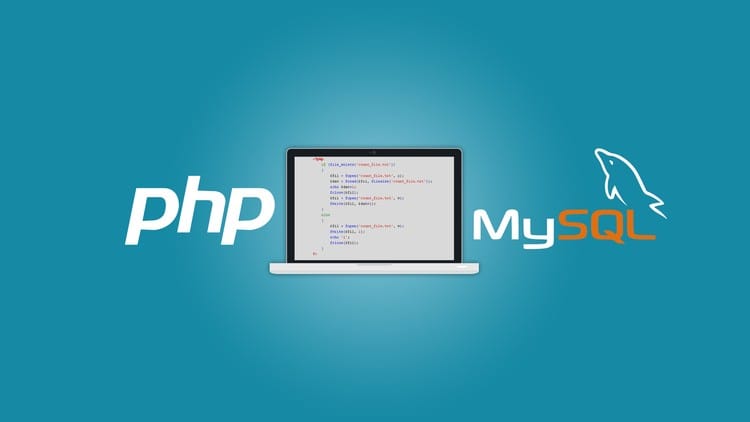Tutorial Database MySQL dengan PHP (Bagian 1)
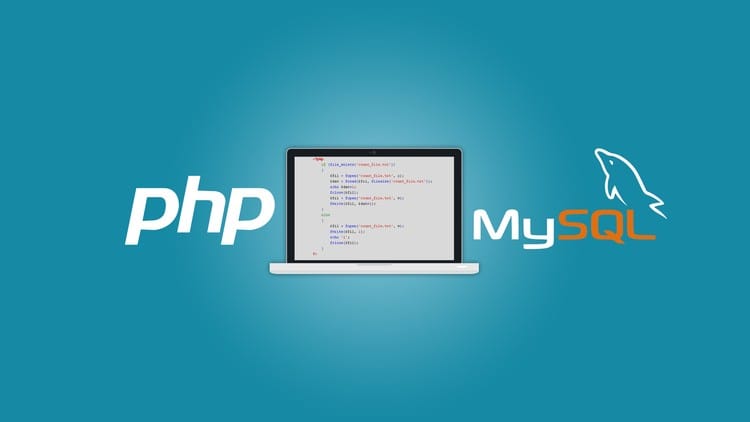
PHP adalah salah satu bahasa pemrograman web yang paling umum di internet. Hampir semua hosting mendukung PHP. Tetapi, bagaimana cara mengintegrasikannya dengan MySQL, Sebuah server database yang sama populernya dengan PHP? Seri tutorial ini akan membantu anda melakukan hal tersebut.
Tutorial ini akan dibagi menjadi 3 bagian. Bagian pertama (tutorial ini) berisi bagaimana caranya membuat database sederhana menggunakan phpMyAdmin, lalu membuat objek PHP yang merepresentasikan koneksi Mysql. Bagian Kedua akan berfokus pada view data yang ada di MySQL menggunakan PHP, sedangkan bagian ketiga akan membahas bagaimana caranya melakukan edit dan delete data.
Selamat menikmati tutorialnya!
Membuat Database menggunakan phpMyAdmin :
1.Klik New pada phpMyAdmin, Saya contohkan dengan membuat database dengan nama ‘Test”, isi name dengan “Test”, lalu klik tombol create.
2. Buat table pada database tersebut dengan nama test_table dan 2 kolom:

3. Berikan nama “Id” Pada baris pertama, klik CheckBox A_I (Auto Increment), berikan nama “Nama” pada baris kedua, Ubah type menjadi varchar, ubah length menjadi 255.

4. Tambahkan data baru dengan cara klik table tersebut lalu klik tab SQL, dan masukan perintah SQL dibawah lalu klik tombol Go:
INSERT INTO `table_test`(`Nama`) VALUES ("Mega Kusuma");
INSERT INTO `table_test`(`Nama`) VALUES ("Putu Sri");
INSERT INTO `table_test`(`Nama`) VALUES ("Sinta Mawar");
INSERT INTO `table_test`(`Nama`) VALUES ("Eko Utari");
INSERT INTO `table_test`(`Nama`) VALUES ("Batario Nirmala");
INSERT INTO `table_test`(`Nama`) VALUES ("Melati Cahyo");
INSERT INTO `table_test`(`Nama`) VALUES ("Tirta Cahya");
Selamat! anda telah berhasil membuat database sederhana dengan phpMyAdmin!
Koneksikan MySQL tersebut dengan PHP:
1. Buat file php baru pada folder htdocs anda, saya menggunakan nama tutorial.php
2. Ketik baris berikut pada file yang baru anda buat
<?php
// gunakan localhost apabila MySQL terletak di komputer yang sama
$namaserver = "localhost";
$username = "username"; //ini adalah username MySQL anda
$password = "password"; //ini adalah password MySQL anda
//ini adalah nama database yang anda buat pada step sebelumbya.
//Dalam hal ini maka nama databasenya adalah Test
$namadatabase = "test";
// Memulai Koneksi
$conn = new mysqli($namaserver, $username, $password);
// Cek apakah koneksi ke mysql berhasil
if ($conn->connect_error) {
die("Koneksi gagal: " . $conn->connect_error);
}
//Cek apakah bisa terkoneksi dengan database
$selected = mysqli_select_db($conn,$namadatabase)
or die("Database tidak ditemukan");
echo "Koneksi sukses";
?>
3. Buka tutorial.php pada browser. Pada komputer saya, http://127.0.0.1/tutorial.php. Apabila terprint tulisan “Koneksi sukses”, maka selamat, anda sudah berhasil mengkoneksikan MySql dengan aplikasi PHP anda!
Berikut adalah bahan bacaan lebih lanjut mengenai topik ini:
https://www.siteground.com/tutorials/php-mysql/database_connection.htm
http://webcheatsheet.com/php/connect_mysql_database.php
https://www.tutorialspoint.com/mysql/mysql-connection.htm
http://www.w3schools.com/php/php_mysql_connect.asp
https://coolestguidesontheplanet.com/how-to-connect-to-a-mysql-database-with-php/
Bagian 2 akan membahas bagaimana melakukan query data menggunakan koneksi yang dibahas pada tutorial ini. Nantikan!
Update: baca bagian ke-2 disini : http://localhost/2017/02/17/tutorial-database-mysql-select/